Comment réparer l'erreur d'échec de la publication WordPress
Publié: 2020-10-22Essayez-vous de résoudre WordPress Publishing Failed Error sur votre site Web?
Vous verrez souvent pendant que WordPress Publishing a échoué la modification d'un article ou d'une page. Cette erreur ne fournit aucune indication, ce qui la rend particulièrement difficile pour les débutants.
Nous vous apprendrons dans cet article comment réparer rapidement l'erreur de publication de WordPress. Nous clarifierons également ce qui déclenche ce dilemme et comment cela peut être évité à l'avenir.
Raison de l'échec de la publication de WordPress
Si l'API REST WordPress n'est pas communiquée, cela peut entraîner l'incapacité de WordPress à mettre à jour ou WordPress Publishing Failed Error .
Fondamentalement, WordPress utilise également une collection d'API appelées "API REST" pour envoyer et recevoir des demandes de base de données WordPress. Si ces demandes ne sont pas soumises ou obtenues, aucun des sites Web WordPress ne fonctionnera.
Cela inclut l'éditeur de blocs WordPress, qui envoie des requêtes à WordPress via l'API.
Pourquoi est-il difficile pour WordPress d'utiliser l'API REST ?
Alors vous vous demandez peut-être pourquoi l'API REST a cessé de fonctionner d'elle-même si je n'ai apporté aucune amélioration à mon site Web ?
Toutes les situations peuvent interdire l'utilisation de l'API REST dans WordPress, par exemple si vous n'êtes pas connecté à Internet ou si vous avez perdu votre connexion.
Des explications supplémentaires pourraient être un peu plus difficiles. Par exemple, vous pourriez avoir modifié par inadvertance l'URL du site, un plugin WordPress peut être à l'origine du problème ou les appels d'API peuvent être désactivés par un service tiers.
Comment réparer l'erreur d'échec de la publication WordPress ?
Cela dit, regardons comment résoudre les problèmes et réparer l' erreur d'échec de la publication WordPress .
Étape 1 : Vérifiez la connexion Internet et l'URL de votre site
L'explication la plus importante de l'échec de la mise à niveau de WordPress est le manque de connectivité Internet. Si votre machine échoue la connexion Internet lorsque vous écrivez un blog, WordPress ne pourra pas enregistrer vos mises à jour.
Assurez-vous que vous êtes connecté à Internet en utilisant un nouvel onglet de navigateur sur d'autres sites Web.
Lorsque votre Internet fonctionne bien, la configuration de l'URL de votre site WordPress sera la prochaine chose que vous voudrez rechercher.
Maintenant, allez dans Paramètres >> Page pour vous assurer que l'adresse du site et les options d'adresse WordPress sont correctes. Vous devriez avoir les mêmes URL dans les deux champs pour la plupart des sites Web.
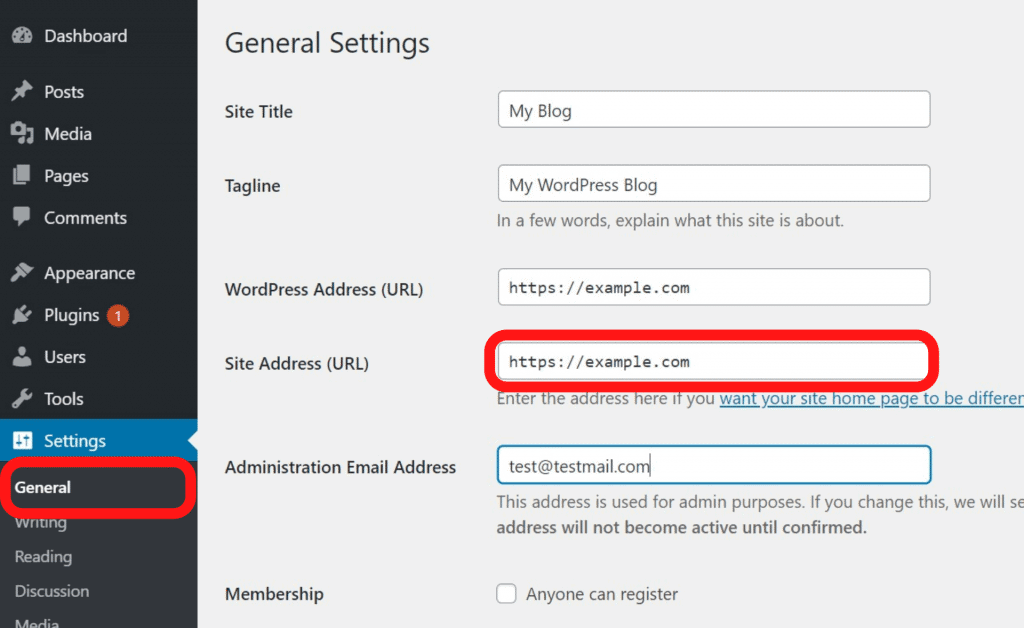
Vous devez passer au dépannage si vos paramètres d'URL Web semblent corrects et que vous êtes connecté à Internet.
Étape 2 : Voir l'état de santé Web WordPress de l'API REST
WordPress est équipé d'un outil de santé de site avancé qui fournit des informations essentielles sur la sécurité et l'efficacité du site Web.
Pour accéder au récapitulatif, il vous suffit de vous rendre sur la page Outils >> Santé . Lorsque l'API REST ne fonctionne pas, vous pouvez le voir comme "L'API REST a rencontré un résultat inattendu" comme modifications proposées.

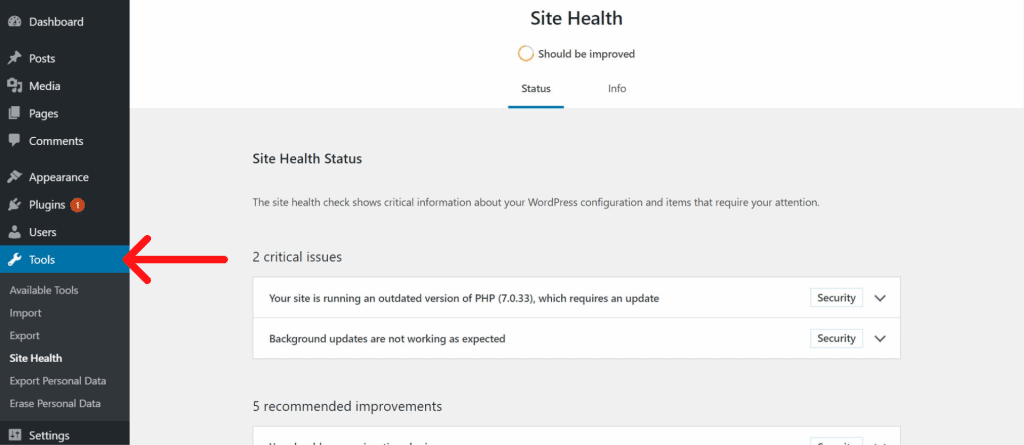
Vous pouvez également trouver des détails de débogage qui peuvent clarifier ce qui s'est passé dans l'appel de l'API REST pour WordPress. Cette analyse pourrait vous donner un aperçu du plug-in ou du service tiers susceptible de causer le problème.
Mais vous devriez continuer au niveau suivant s'il ne vous donne aucune indication.
Étape 3 : Désactivez tous les plugins pour WordPress
La meilleure façon de le savoir est de désactiver tous les plugins WordPress si le plugin WordPress permet à l'API REST de mal se comporter.
Vous devez aller dans Plugins >> Plugins installés et choisir tous les plugins en cochant la case. Utilisation de la liste déroulante Activités en masse pour désactiver tous les plugins.
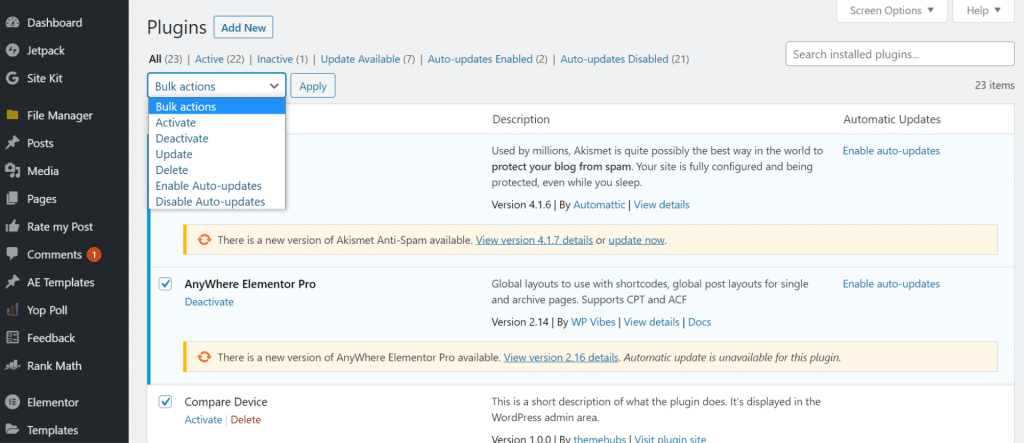
Après cela, vous pouvez aller essayer de changer l'écran de post-édition. Cela signifie que l'un des plugins a déclenché le problème si l'erreur d'échec de la publication WordPress disparaît.
Vous pouvez maintenant déclencher vos plugins WordPress un par un et vous pouvez tenter de répliquer le bogue. Une fois que vous avez trouvé le plugin à l'origine du problème, l'auteur du plugin peut chercher de l'aide ou vous pouvez trouver un autre plugin.
De l'autre côté, jusqu'à ce que tous les plugins WordPress soient supprimés, l'erreur persisterait.
Étape 4 : Vérifiez également le site Web du service de pare-feu
Lorsque vous utilisez un service de pare-feu Web tel que Sucuri ou Cloudflare, il est possible que ces services bloquent les demandes d'API REST.
Cela peut se produire lorsque votre adresse IP est considérée comme suspecte par vos filtres de pare-feu. Si votre site Web est soumis à une menace DDOS continue, vous pouvez même bloquer les demandes d'API REST.
Vous devez désactiver Cloudflare temporairement pour voir si cela résout le problème si vous utilisez Cloudflare.
Dans la zone Domaines du tableau de bord, vous pouvez généralement trouver les paramètres Cloudflare. Sous Mes sites >> Gérer >> onglet Performances , les utilisateurs de Bluehost peuvent le trouver facilement.
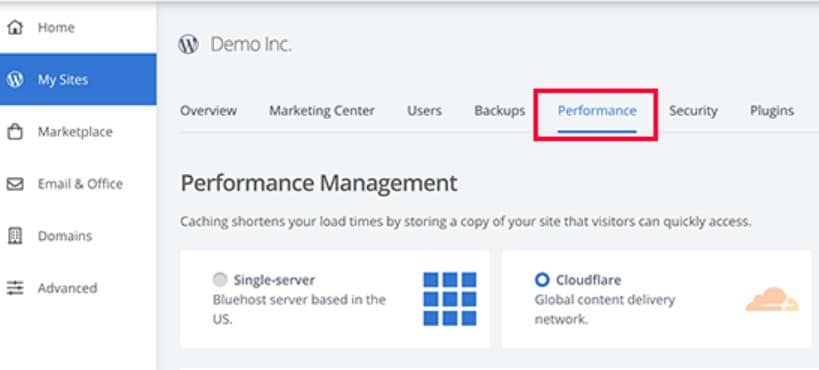
Si vous utilisez un autre fournisseur d'hébergement, les paramètres seront identiques.
Vous pouvez envoyer un e-mail au personnel d'assistance si vous utilisez Sucuri, et ils peuvent ajouter l'adresse IP à la liste blanche ou vous faire savoir quel est le problème.
Les plugins et les services de pare-feu sont la source la plus fréquente d'échec de la mise à niveau. Mais si vous voyez déjà l'erreur, vous pouvez faire quelques autres choses.
Étape 5 : Activer et réviser le journal de débogage pour WordPress
La fonction WordPress intégrée maintient un registre de toutes les erreurs WordPress. Il n'enregistre pas les erreurs dans l'API REST, mais il vous aidera à voir s'il existe d'autres problèmes susceptibles de provoquer l' erreur de publication de WordPress .
Ajoutez uniquement les lignes ci-dessous à votre fichier wp-config.php.
// Change WP_DEBUG en vrai définir( 'WP_DEBUG', vrai ); // Conserver un journal des erreurs WordPress définir( 'WP_DEBUG_LOG', vrai );
N'oubliez pas de sauvegarder les modifications apportées au dossier et de télécharger le fichier. Vous pouvez maintenant essayer de publier, modifier ou recréer un article dans WordPress.
Étape 6 : Passer temporairement à l'éditeur WordPress classique
L'éditeur classique est une solution temporaire à cette erreur. L'ancien éditeur WordPress ne s'appuie pas sur l'API REST pour les modifications de contenu et les publications. Le plugin Classic Editor peut être facilement installé et activé.
Lorsqu'il est activé, le message sur lequel vous travailliez sera facilement modifié. Sans voir WordPress Publishing Failed Error , vous pouvez l'enregistrer et le publier.
Étape 7 : Contacter l'assistance
Si tout le reste échoue, vous pouvez demander de l'aide. Vous pouvez commencer par contacter directement votre hébergeur. Le journal du serveur et les ressources externes sont disponibles pour l'entrée. Un serveur défectueux ou un plantage à la fin peut également le faire.
Résumer
Voilà, nous espérons que vous avez appris comment corriger facilement l'erreur d'échec de la publication WordPress . Et pour le visiteur qui nous a demandé d'écrire un article sur Comment mettre à jour WordPress , nous avons un article dédié à ce sujet.
Si vous avez des suggestions ou des questions, commentez et aidez-nous à nous améliorer davantage.
